¶ Casos de uso
- Autorizar documentos electrónicos
- Revisar los documentos pendientes de autorización
- Reenviar por correo los comprobantes electrónicos autorizados
- Obtener RIDE / XML de los documentos electrónicos
¶ Uso de la pantalla
- Abra SRI / AUTORIZACION ELECTRÓNICA
- Esta pantalla se divide en dos pestañas
Pendientes y RechazadosyAutorizados.
¶ Pendientes y Rechazados
- Marque uno o varios documentos electrónicos. También puede usar el botón
Marcar Documentos en Vistapara marcarlos todos (respetando los filtros que tenga aplicados). - Presione el botón Autorizar para enviarlos al SRI
- En caso de errores, haga clic al botón rojo con signo de alerta que está al final de la fila, y corrija según sea el caso.
- Si desea obtener un RIDE preliminar, haga clic derecho a cualquier documento.
¶ Autorizados
- Marque uno o varios documentos electrónicos. También puede usar el botón
Marcar Documentos en Vistapara marcarlos todos (respetando los filtros que tenga aplicados). - Presione el botón Enviar Correo
- Puede llenar el correo directamente en esta pantalla
- En caso de clientes, la columna C.C. (Con copia) viene de
CUENTAS POR COBRAR / CLIENTES / Contactos, son todos los contactos que tenganTipo = Contabilidad.
¶ Errores comunes
¶ Se ha especificado un tipo de proveedor no válido
Error interno:
Error en firmado: Se ha especificado un tipo de proveedor no válido
✅ Solución
- Cambie los permisos de esta carpeta C:\ProgramData\Microsoft\Crypto\RSA\MachineKeys
- Permita al usuario Todos (Everyone)
Referencia
https://stackoverflow.com/a/41602908/1436476
https://stackoverflow.com/questions/22581811/invalid-provider-type-specified-cryptographicexception-when-trying-to-load-pri
¶ Error en autorización:[E-39] FIRMA INVALIDA
Mensaje:
La firma es invalida [Firma inválida. La fecha contenida en la firma es posterior a la actual]
La solución es corregir en este orden:
- La zona horaria de la computadora
- La fecha y hora.
¶ [E-45]- ERROR SECUENCIAL REGISTRADO
- Abra los servicios en línea del SRI
- Abra Comprobantes Electrónicos Emitidos en Producción
- Encuentre el documento que está arrojando el error
- Compare la información (fecha, valores, detalle, cliente, etc.) del documento que ya está autorizado en el SRI con la que ud. está intentando autorizar en PCGerente.
- Si la información es igual, entonces copie la clave de acceso del comprobante autorizado (en el SRI) en el documento que tiene el error (en PCGerente). Haga doble clic sobre el documento, se abre una ventana que permite escribir la clave de acceso, borre el XML enviado, guarde y reenvíe.
- Si la información no es igual, anule el documento porque el número está duplicado.
¶ [E-35]- ARCHIVO NO CUMPLE ESTRUCTURA XML
Este error puede darse por algunos motivos referentes a los datos que se envían a través del XML que genera PCGerente y recibe el SRI. Si es una empresa nueva, debe cumplir varios pasos en el portal del SRI antes de poder autorizar documentos. Se exponen los siguientes casos:
¶ Caso no existe el contribuyente

En este caso, el cliente no ha realizado el proceso de solicitud de emisión de comprobantes electrónicos en la página del sri
¶ [E-52] - ERROR EN DIFERENCIAS
¶ El código de forma de págo XX, no se encuentra vigente para la fecha dd/MM/aaaa.
- Abra VENTAS / REIMPRESION
- Encuentre la factura que da el error y haga doble clic
- Seleccione la pestaña Pagos e identifique la forma de pago que se usó cuando se guardó la factura. Supongamos que dice 'TARJETA DE CRÉDITO'
- Abra CONFIGURACION / FORMAS DE PAGO y seleccione esa forma de pago de la lista.
- Cambie el campo Forma Pago SRI por una más actualizada (normalmente al final de la lista).
Un error típico es que seleccionan10 - TARJETA DE CRÉDITO, cuando la correcta es19 - TARJETA DE CRÉDITO - Guarde
- Autorice nuevamente.
Si el sistema presenta ERROR EN AUTORIZACIÓN, primero debe cambiar resetear el envío (ver al final).
¶ No se puede cargar la forma de pago
- Abra CONFIGURACION / FORMAS DE PAGO
- Busque la forma de pago usada en el comprobante
- Asigne la forma de pago SRI
- Guarde
- Autorice nuevamente
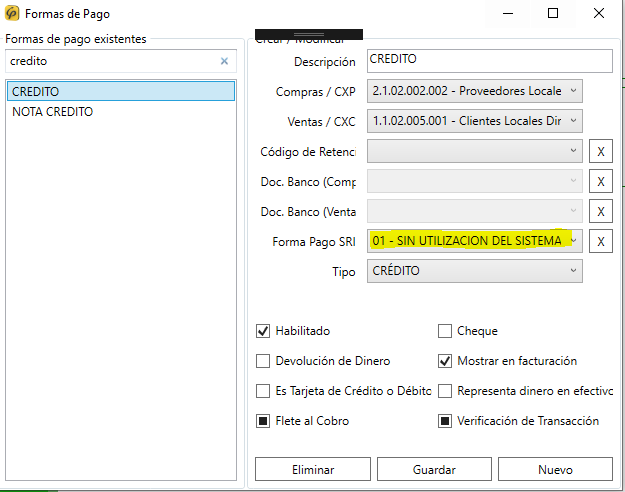
¶ [E-39] FIRMA INVALIDA
La firma es inválida [Firma inválida (firma y/o certificados alterados)]
¶ Explicación
La firma electrónica consiste en tomar el XML entero y generar un texto cifrado. Ejemplo: convierte de hola a !333@]].
En el proceso de facturación electrónica el SRI valida que el texto original sea igual al cifrado, es decir, vuelve a cifrar el texto. Digamos que el SRI obtuvo !444@]] cuando hizo su propia validación.
De ahí viene el error en firmado, porque al obtener la codificación fue diferente el resultado obtenido por el SRI respecto al texto codificado que envía el sistema.
¶ Solución
Esto ocurre principalmente porque se están utilizando caracteres especiales (ej. caracteres chinos, japoneses, emojis) más allá de números, letras y caracteres del español común (tildes, eñes).
POr lo tanto el problema se arregla revisando el XML enviado y eliminando cualquier caracter especial del documento.
¶ Resetear el envío
¶ Explicación
La facturación electrónica ocurre en 2 partes, PCGerente lo hace todo por dentro y el usuario no tiene una retroalimentaciòn de lo que ocurre por dentro:
- ENVÍO: El sistema arma el XML, lo firma y lo envía al SRI. El SRI responde un ok.
- AUTORIZACIÓN: Milisegundos más tarde, el sistema consulta la autorización al SRI. En esos milisegundos de espera, el SRI tuvo tiempo de procesar el comprobante. Normalmente el SRI responde con el número de autorización + fecha/hora de autorización o los errores (ej. estabblecimiento cerrado, porcentaje de iva no vigente, ruc no existe, etc).
El mensaje Error en comunicación ocurre cuando el SRI no retorna la respuesta esperada en el segundo paso.
Es como si le envìas un correo a un amigo y el te dice "recibí tu correo" y cuando le pides una respuesta dice "no se de qué correo me hablas".
Cuando ocurre este error, y uno intenta autorizar los comprobantes el sistema se queda atorado en el segundo paso, por 2 razones:
- Si intentas enviar varias veces el mismo comprobante el SRI, recibes un error LÍMITE DE INTENTOS ALCANZADO, ESPERE 24 HORAS.
- Por lo general sí se arregla, ejecutando sólo el segundo paso.
¶ Solución
Si estás leyendo esta documentación es porque tu problema no se resolvió solo, en ese caso, debes resetear el envío (es decir, volver a hacer el paso 1).
- Abra
SRI / AUTORIZACIÓN ELECTRÓNICA - Haga doble clic sobre el documento que requiera resetear el envío
- Borre la clave de acceso
- Cambie el estado a
PENDIENTE - En
XML Enviadohaga clic enEliminar - Haga clic en
Guardar Cambios - Reintente el envío
¶ Metodo 2
- Marque el documento a autorizar
- Presione la tecla Ctrl de la izquierda mientras hace clic en
Autorizar. Manténgala presionada todo el tiempo hasta que se autorice.
¶ Envío de correos
- El envío de correos se configura en
CONFIGURACION / EMPRESA / Correo Electrónico. Asegúrese de tener correctamente configurado esto. - Los correos se envían desde SRI / AUTORIZACION ELECTRONICA, en la pestaña Autorizados. Verifique que los documentos electrónicos tengan activo el checkbox de "Enviado". En muchas ocasiones, el usuario cierra la pantalla apenas se autorizan y no le da tiempo al sistema de enviar el correo.
¶ Error de envío
Si ocurre un error durante el envío, el sistema presentará el error.
Sin embargo, aún puede haber errores en la recepción, por ej. si el correo está mal escrito el sistema marcará el checkbox de enviado (porque sí se envió), pero ud. recibirá un correo de rebote indicando que el correo no existe (ej. No such user here).
Revise su bandeja de entrada para detectar los rebotes.
¶ Error de recepción
El sistema puede garantizar que el correo se fue, pero no existe ninguna forma de garantizar que un correo llegó con éxito.
Si ud. está enviando a un correo corporativo y el destinatario indica que no recibe el correo, la solución va en este orden:
- Asegurarse que realmente el correo realmente no le llegó. Suele estar en la bandeja de spam / correo no deseado.
- Verificar si ud. tiene un correo de rebote (por ejemplo si el buzón del destinatario está lleno, ud. recibirá un correo de rebote)
- El destinatario tiene instalado un software de seguridad, en ese caso se debe contactar con los técnicos que administren esa bandeja de entrada para encontrar la razón del rechazo / bloqueo.
- Si ud. puede enviar correos correctamente a otros destinatarios, entonces el problema siempre está del lado del que recibe. Si ud. no puede ejercer control de ese lado, la solución más práctica es pedirle al destinatario otra dirección que no tenga tantas restricciones (ej. gmail / outlook, etc.)